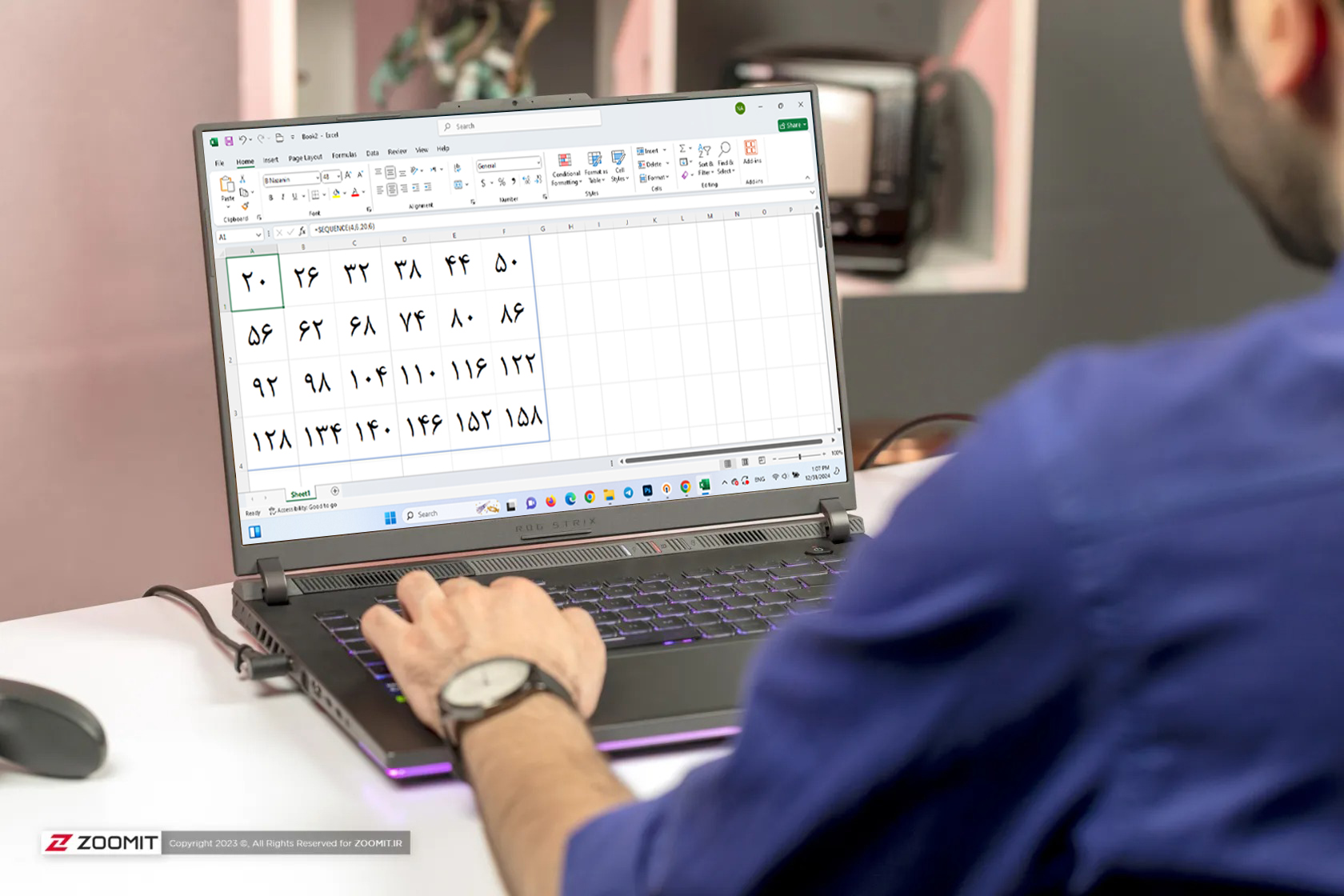تابع SEQUENCE در اکسل ابزاری قدرتمند برای ساخت سریع لیست ترتیبی از اعداد است. این تابع به شما امکان میدهد تا تعداد مقادیر، فاصلهی بین اعداد و شکل جدول را تعیین کنید. همچنین میتوانید از ترکیب این تابع با دیگر توابع اکسل برای کاربردهای پیشرفتهتر بهره ببرید.
تابع SEQUENCE فقط در نسخههای Excel 365 و Excel 2021 یا جدیدتر پشتیبانی میشود.
ساختار تابع SEQUENCE
ساختار کلی تابع SEQUENCE شامل ۴ آرگومان است:
=SEQUENCE(rows, [columns], [start], [step])
- rows (الزامی): تعداد ردیفهای عمودی مورد نظر.
- columns (اختیاری): تعداد ستونهای افقی مورد نظر.
- start (اختیاری): عدد شروع توالی.
- step (اختیاری): فاصلهی بین اعداد متوالی.
ساختار تابع SEQUENCE نکاتی دارد که باید رعایت شود:
- آرگومانهای rows و columns باید اعداد صحیح باشند؛ اما آرگومانهای start و step میتوانند اعداد صحیح یا اعشاری باشند.
- اگر step برابر با صفر باشد، نتیجهی تکرار همان عدد اولیه است.
- اگر آرگومانهای اختیاری (columns ،start یا step) وارد نشوند، مقدار پیشفرض آنها برابر با یک در نظر گرفته میشود.
مثال: فرمول زیر را در نظر بگیرید:
اکنون توالیای ایجاد میکند که شامل دو ردیف و یک ستون میشود، شروع آن از عدد ۱۰ بوده و گام افزایش برابر با سه است.
نمونههایی از کاربرد تابع SEQUENCE
قبل از اینکه برخی از کاربردهای واقعی و نمونههای متنوع از SEQUENCE را به شما نشان دهیم، در ادامه مثال سادهای آورده شده است که نحوهی کار آن و شماره گذاری در اکسل را توضیح میدهیم.
ایجاد توالی ساده
در سلول A1، فرمول زیر را تایپ میکنیم:
توالیای ایجاد میشود که:
- شامل سه ردیف و پنج ستون است.
- از عدد ۱۰ شروع میشود.
- هر عدد بعدی نسبت به عدد قبلی، پنج واحد افزایش دارد.

پر کردن مقادیر بهصورت عمودی
در مثال بالا دیدید که اعداد ابتدا بهصورت افقی در ستونها پر میشوند و سپس به ردیفهای پایین میروند؛ اما اگر تابع SEQUENCE را داخل TRANSPOSE بگذارید، اکسل اعداد را ابتدا بهصورت عمودی در ردیفها پر میکند و بعد بهصورت افقی به ستونها میرود. اگر بهدنبال آموزش تابع transpose در اکسل میگردید، این یک کاربرد جذاب از آن در ترکیب با تابع SEQUENCE است.
در ادامه همان فرمولی را که در مثال بالا وارد کرده بودیم، تایپ کردهایم؛ اما این بار آن را داخل تابع TRANSPOSE قرار دادهایم:
=TRANSPOSE(SEQUENCE(3,5,10,5))
کلیدهای میانبر اکسل
در نتیجه، اکسل جای آرگومانهای rows و columns را در فرمول عوض کرد؛ به این معنی که عدد ۳ اکنون نشاندهندهی تعداد ستونها است و عدد ۵ تعداد ردیفها را مشخص میکند. افزونبراین، میتوانید ببینید که اعداد ابتدا بهصورت عمودی به سمت پایین پر میشوند و سپس بهصورت افقی به سمت ستونها حرکت میکنند.

ایجاد اعداد رومی
اگر بخواهید بهجای اعداد فارسی (۱، ۲، ۳، ۴) توالیای از اعداد رومی (I, II, III, IV) ایجاد کنید، باید فرمول SEQUENCE خود را درون تابع ROMAN قرار دهید.
با استفاده از همان پارامترهای مثال قبلی، خواهیم داشت:
=ROMAN(SEQUENCE(3,5,10,5))
این فرمول را در سلول A1 وارد کردهایم تا نتیجهی زیر بهدست بیاید:

اگر بخواهیم اعداد رومی بهصورت حروف کوچک باشند، میتوانیم کل فرمول را درون تابع LOWER قرار دهیم:
=LOWER(ROMAN(SEQUENCE(3,5,10,5)))

استفاده از تابع SEQUENCE اکسل برای ایجاد تاریخها
برای ایجاد توالیای از تاریخها، میتوانید تابع SEQUENCE را با تابع DATE ترکیب کنید. بهعنوان مثال، فرمول زیر توالی ۲۰تایی از تاریخها را ایجاد میکند که از اول ژانویهی ۲۰۲۵ شروع شده است و هر ۷ روز زیاد میشود:
=SEQUENCE(1,20,DATE(2025,1,1),7)
این فرمول را در سلول B1 وارد کردهایم؛ زیرا میخواستیم تاریخها بهصورت افقی در ردیف اول در ۲۰ ستون قرار بگیرند، از اول ژانویه شروع شوند و هر تاریخ نسبت به قبلی ۷ روز افزایش داشته باشد.
قبل از اینکه تاریخی را به سلول اضافه کنید، بهخصوص اگر از طریق فرمول ایجاد شده باشد، بهتر است ابتدا فرمت سلول را به Date تغییر دهید. این کار را میتوانید از طریق گروه Number در تب Home نوار ابزار انجام دهید. در غیر این صورت، شاید اکسل بهجای تاریخ، عدد سریالی نمایش دهد.

وابسته کردن SEQUENCE به سایر مقادیر
برای اینکه شماره گذاری در اکسل بهصورت خودکار و وابسته به تعداد موارد در ستون دیگر انجام شود، میتوانید از تابع SEQUENCE همراه با COUNTA استفاده کنید.
در این مثال، فهرستی از وظایف در ستون B اکسل وجود دارد و ستون A خالی مانده است تا شماره گذاری در اکسل بهصورت خودکار اضافه شود.

برای انجام این کار، در سلول A2 تایپ کردهایم:
- تابع COUNTA(B:B) تعداد سلولهای پر در ستون B را میشمارد.
- عدد ۱- باعث میشود که عنوان ستون در محاسبات در نظر گرفته نشود.

افزونبراین متوجه خواهید شد که در فرمول SEQUENCE فقط آرگومان rows (تعداد ردیفها) را مشخص کردهایم؛ زیرا حذف بقیهی آرگومانها باعث میشود مقدار پیشفرض آنها به یک تنظیم شود، که دقیقاً همان چیزی است که در این مثال نیاز داریم.
اکنون با اضافهکردن یا حذفکردن وظیفهای در ستون B، اعداد ستون A بهصورت خودکار بهروز میشوند.

چرا از تابع SEQUENCE بهجای ابزار Fill Handle استفاده کنیم؟
ذخیره خودکار فایل اکسل
قابلیت Fill Handle یک جایگزین برای تابع SEQUENCE در اکسل محسوب میشود که با کلیک و کشیدن میتوانید توالیای را که قبلاً شروع کردهاید، ادامه دهید. بااینحال، دلایل مختلفی وجود دارد که بهتر است از تابع SEQUENCE استفاده کنید:

- صرفهجویی در زمان: اگر بخواهید یک توالی طولانی ایجاد کنید، کشیدن ابزار Fill Handle میتواند زمانبر باشد.
- سهولت در تغییر تنظیمات: با قابلیت Fill Handle، برای تغییر توالی باید سلولها را دوباره انتخاب کنید و بکشید که ممکن است خطا رخ دهد؛ اما با تابع SEQUENCE، فقط با تغییر آرگومانها در فرمول، توالی بهسادگی و بدون نیاز به تنظیم دستی بهروز میشود.
- حفظ دادهها هنگام حذف ردیفها یا ستونها: زمانی که از ابزار Fill Handle برای ایجاد توالی استفاده میکنید، اگر ردیفها یا ستونهایی را که توالی شما به آنها وابسته است، حذف شوند، توالی شما هم از بین میرود؛ اما زمانی که از تابع SEQUENCE استفاده میکنید، حتی اگر ساختار صفحه تغییر کند و ردیفها یا ستونهایی حذف شوند، توالی شما همچنان ثابت باقی میماند و از بین نمیرود.
- ایجاد توالی در چندین ردیف و ستون: زمانی که از قابلیت Fill Handle استفاده میکنید، بهطور پیشفرض فقط میتوانید توالی را در یک ردیف یا ستون پر کنید. اگر بخواهید توالی را در چندین ردیف و ستون ایجاد کنید، باید مراحل بیشتری انجام دهید، مانند کشیدن توالی در هر ردیف یا ستون بهطور جداگانه. اما با تابع SEQUENCE، میتوانید در یک مرحله توالی را هم در چند ردیف و هم در چند ستون ایجاد کنید، فقط کافی است پارامترهای مورد نظر را تنظیم کنید.
- کاهش خطای انسانی: استفاده از تابع SEQUENCE احتمال خطاهای انسانی را که ممکن است هنگام استفاده از Fill Handle رخ دهد، از بین میبرد.
تابع SEQUENCE یکی از ابزارهای قدرتمند برای مدیریت و تحلیل دادهها در اکسل است. با یادگیری این تابع و ترکیب آن با سایر توابع، میتوانید کارهای خود را سادهتر و سریعتر انجام دهید. آیا شما تاکنون از تابع SEQUENCE استفاده کردهاید؟ نظرتان را با ما و کاربران در میان بگذارید.
source